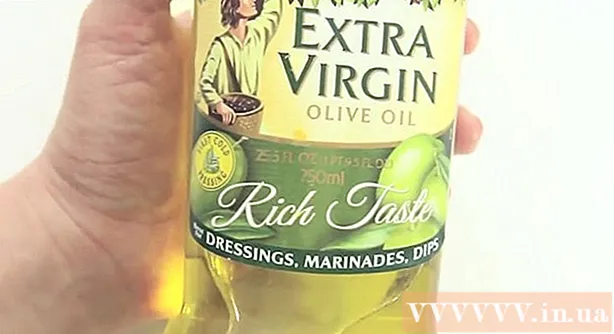Muallif:
Eric Farmer
Yaratilish Sanasi:
8 Mart Oyi 2021
Yangilanish Sanasi:
1 Iyul 2024

Tarkib
- Qadamlar
- 3dan 1 qism: Dasturni qanday o'rnatish kerak
- 3 -qismning 2 -qismi: DjVu faylini qanday ko'rish mumkin
- 3 dan 3 qism: DjVu fayllarini qanday yaratish va tahrirlash
DjVu fayl formati (talaffuzi déjà vu) PDF formatidagi hujjat formati bo'lib, unda tasvir sifatini jiddiy yo'qotmasdan bitta faylga siqiladi. DjVu fayllarini ko'rish uchun sizga kompyuteringizda o'rnatilgan maxsus bepul dastur kerak.
Qadamlar
3dan 1 qism: Dasturni qanday o'rnatish kerak
 1 Dastur qanday ishlashini tushuning. DjVu fayli PDF -ga o'xshash hujjat formati. Bu fayllarni ochish uchun maxsus dasturlar kerak. DjVu faylini ochishning bir usuli - DjVu fayllarini brauzer oynasida ko'rish imkonini beruvchi veb -brauzerga plagin o'rnatish. Bundan tashqari, plagin bilan bir xil o'rnatuvchiga kiritilgan mustaqil dasturdan foydalanish mumkin.
1 Dastur qanday ishlashini tushuning. DjVu fayli PDF -ga o'xshash hujjat formati. Bu fayllarni ochish uchun maxsus dasturlar kerak. DjVu faylini ochishning bir usuli - DjVu fayllarini brauzer oynasida ko'rish imkonini beruvchi veb -brauzerga plagin o'rnatish. Bundan tashqari, plagin bilan bir xil o'rnatuvchiga kiritilgan mustaqil dasturdan foydalanish mumkin.  2 Saytni oching cuminas.jp/downloads/download/?pid=1 brauzerda. Bu yaponcha sayt, lekin ko'rsatmalar ingliz tilida.
2 Saytni oching cuminas.jp/downloads/download/?pid=1 brauzerda. Bu yaponcha sayt, lekin ko'rsatmalar ingliz tilida.  3 Sahifaning yuqori qismidagi menyudan operatsion tizimingizni tanlang. Bu sizning tizimingizga mos keladigan o'rnatish faylini yuklaydi (birinchi navbatda tizimingizning bitligini tekshiring).
3 Sahifaning yuqori qismidagi menyudan operatsion tizimingizni tanlang. Bu sizning tizimingizga mos keladigan o'rnatish faylini yuklaydi (birinchi navbatda tizimingizning bitligini tekshiring).  4 Uchta ochiladigan menyu ostidagi 次 へ tugmasini bosing.
4 Uchta ochiladigan menyu ostidagi 次 へ tugmasini bosing. 5 Shartnomani qabul qilish uchun 同意 し て ダ ウ ン ロ ー ド tugmasini bosing. O'rnatish faylini yuklab olish boshlanadi.
5 Shartnomani qabul qilish uchun 同意 し て ダ ウ ン ロ ー ド tugmasini bosing. O'rnatish faylini yuklab olish boshlanadi.  6 O'rnatish dasturini ishga tushiring va ekrandagi ko'rsatmalarga amal qiling. Ko'p foydalanuvchilar standart sozlamalarni o'zgarishsiz qoldirishi mumkin va zararli dastur o'rnatilmaydi.
6 O'rnatish dasturini ishga tushiring va ekrandagi ko'rsatmalarga amal qiling. Ko'p foydalanuvchilar standart sozlamalarni o'zgarishsiz qoldirishi mumkin va zararli dastur o'rnatilmaydi.
3 -qismning 2 -qismi: DjVu faylini qanday ko'rish mumkin
 1 DjVu faylini ikki marta bosing. O'rnatilgan dasturda u avtomatik ravishda ochiladi.
1 DjVu faylini ikki marta bosing. O'rnatilgan dasturda u avtomatik ravishda ochiladi.  2 Hujjatni ko'rib chiqing. O'rnatilgan dastur ko'pchilik hujjatlarni ko'rib chiquvchilar kabi ishlaydi. Unda siz sahifalar bo'ylab harakat qilishingiz, o'lchovni o'zgartirishingiz, chop etishingiz va h.k.
2 Hujjatni ko'rib chiqing. O'rnatilgan dastur ko'pchilik hujjatlarni ko'rib chiquvchilar kabi ishlaydi. Unda siz sahifalar bo'ylab harakat qilishingiz, o'lchovni o'zgartirishingiz, chop etishingiz va h.k. - DjVu fayllarini dastur yoki plagin yordamida tahrirlab bo'lmaydi. DjVu faylini tahrirlash bo'yicha ko'rsatmalar uchun keyingi bo'limga qarang.
 3 Hujjatning bir qismini nusxalash va joylashtirish. Tanlash> Hududni tanlash -ni bosing. Endi hujjatning kerakli maydoni atrofida ramka yarating.
3 Hujjatning bir qismini nusxalash va joylashtirish. Tanlash> Hududni tanlash -ni bosing. Endi hujjatning kerakli maydoni atrofida ramka yarating. - Tanlash> Nusxalash -ni bosish orqali tanlovdan nusxa ko'chiring. Siz ham bosishingiz mumkin Ctrl+C (Windows) yoki M Cmd+C (Mac).
- Nusxalangan matnni boshqa hujjatlarga joylashtiring. Matn hujjatga PNG tasvir sifatida kiritiladi.
 4 Veb -brauzerda DjVu faylini oching. O'rnatish faylini ishga tushirganingizda, dastur va plagin o'rnatiladi (Google Chrome -dan tashqari barcha qo'llab -quvvatlanadigan brauzerlarda). Plagin deyarli dastur bilan bir xil funktsiyaga ega.
4 Veb -brauzerda DjVu faylini oching. O'rnatish faylini ishga tushirganingizda, dastur va plagin o'rnatiladi (Google Chrome -dan tashqari barcha qo'llab -quvvatlanadigan brauzerlarda). Plagin deyarli dastur bilan bir xil funktsiyaga ega. - DjVu faylini brauzer oynasiga torting. Ehtimol, sizga DjVu plaginini ishga tushirish taklif qilinadi. Shu bilan bir qatorda, DjVu faylini sichqonchaning o'ng tugmasi bilan bosing, Ochish-ni bosing va keyin dasturlar ro'yxatidan brauzerni tanlang.
3 dan 3 qism: DjVu fayllarini qanday yaratish va tahrirlash
 1 DjVu yakkaxonini yuklab oling. Bu bepul dastur bo'lib, uning yordamida siz rasmlardan DjVu fayllarini (kitob, hujjatning skaner qilingan sahifalari va boshqalar) yaratishingiz mumkin.
1 DjVu yakkaxonini yuklab oling. Bu bepul dastur bo'lib, uning yordamida siz rasmlardan DjVu fayllarini (kitob, hujjatning skaner qilingan sahifalari va boshqalar) yaratishingiz mumkin. - Saytda DjVu Solo -ni yuklab oling djvu.org/resources/ Qo'shimcha ma'lumot olish uchun Eski (lekin foydali) bo'limiga qarang.
 2 Yuklab olingan o'rnatuvchini ishga tushiring. Ko'p foydalanuvchilar standart sozlamalarni o'zgarishsiz qoldirishi mumkin va zararli dastur o'rnatilmaydi.
2 Yuklab olingan o'rnatuvchini ishga tushiring. Ko'p foydalanuvchilar standart sozlamalarni o'zgarishsiz qoldirishi mumkin va zararli dastur o'rnatilmaydi.  3 DjVu Solo -ni ishga tushiring. Bu dastur Ishga tushirish menyusida joylashgan; bo'lmasa, uni kompyuteringizdan qidiring.
3 DjVu Solo -ni ishga tushiring. Bu dastur Ishga tushirish menyusida joylashgan; bo'lmasa, uni kompyuteringizdan qidiring.  4 Birinchi rasmni qo'shing. Skanerdan rasm olish uchun uni DjVu yakkaxon oynasiga tortib qo'ying yoki "Skanerlash" tugmasini bosing.
4 Birinchi rasmni qo'shing. Skanerdan rasm olish uchun uni DjVu yakkaxon oynasiga tortib qo'ying yoki "Skanerlash" tugmasini bosing.  5 Boshqa rasm qo'shing. Buning uchun kichik rasmni o'ng tugmasini bosing va menyudan "Sahifalarni keyin qo'shish" -ni tanlang. Fayl turi menyusini oching va "Barcha qo'llab -quvvatlanadigan rasm fayllari" -ni tanlang. Siz bir vaqtning o'zida bir nechta rasm qo'shishingiz mumkin.
5 Boshqa rasm qo'shing. Buning uchun kichik rasmni o'ng tugmasini bosing va menyudan "Sahifalarni keyin qo'shish" -ni tanlang. Fayl turi menyusini oching va "Barcha qo'llab -quvvatlanadigan rasm fayllari" -ni tanlang. Siz bir vaqtning o'zida bir nechta rasm qo'shishingiz mumkin.  6 Sahifalarni qayta tartiblang. Sahifa tartibini o'zgartirish uchun tegishli eskizlarni torting.
6 Sahifalarni qayta tartiblang. Sahifa tartibini o'zgartirish uchun tegishli eskizlarni torting.  7 DjVu faylini yarating. Buning uchun Fayl> DjVu sifatida kodlash -ni bosing. Agar siz DjVu faylini veb -sahifada joylashtirmoqchi bo'lmasangiz, Bundled -ni tanlang.
7 DjVu faylini yarating. Buning uchun Fayl> DjVu sifatida kodlash -ni bosing. Agar siz DjVu faylini veb -sahifada joylashtirmoqchi bo'lmasangiz, Bundled -ni tanlang.  8 Mavjud DjVu faylini tahrirlang. Buning uchun uni DjVu Solo -da oching va keyin o'zgartirishlar kiriting, sahifalarni o'chiring yoki qo'shing:
8 Mavjud DjVu faylini tahrirlang. Buning uchun uni DjVu Solo -da oching va keyin o'zgartirishlar kiriting, sahifalarni o'chiring yoki qo'shing: - DjVu faylini DjVu Solo -da oching;
- sahifani o'chirish - o'chirmoqchi bo'lgan sahifaning kichik rasmini o'ng tugmasini bosing va menyudan "O'chirish" -ni tanlang;
- yangi sahifa qo'shish - eskizni o'ng tugmasini bosing va menyudan keyin Sahifa (lar) ni qo'shish yoki Sahifa (lar) ni qo'shish -ni tanlang. Keyin kompyuterda kerakli rasmlarni toping.
- Sahifalarni qayta tartibga solish uchun eskizlarni torting.